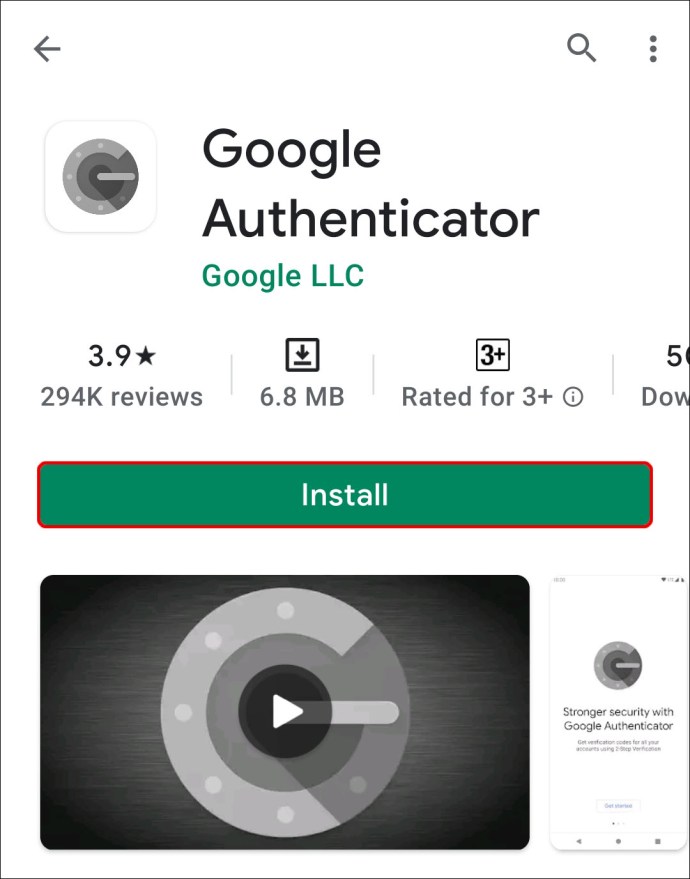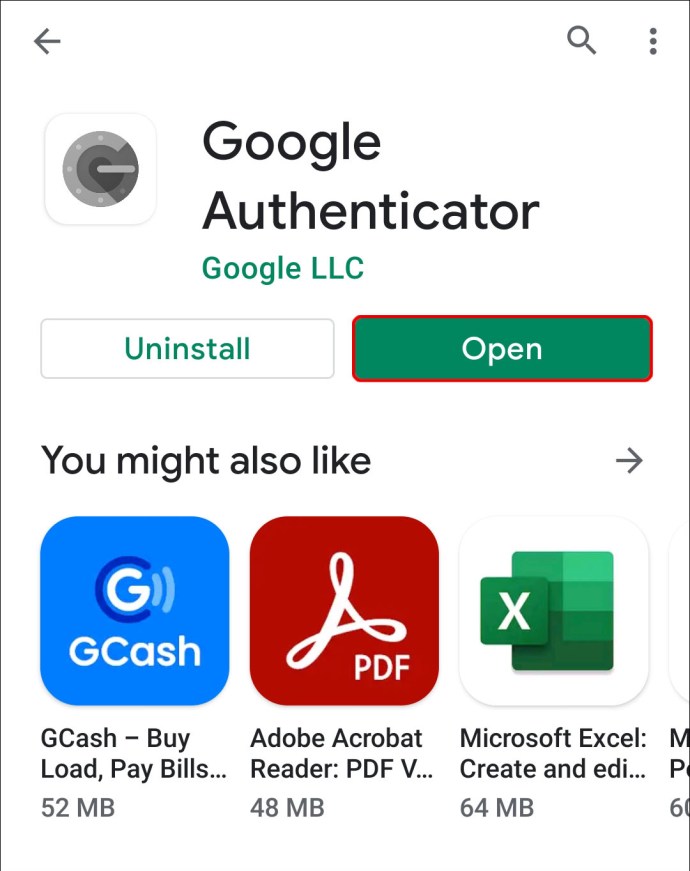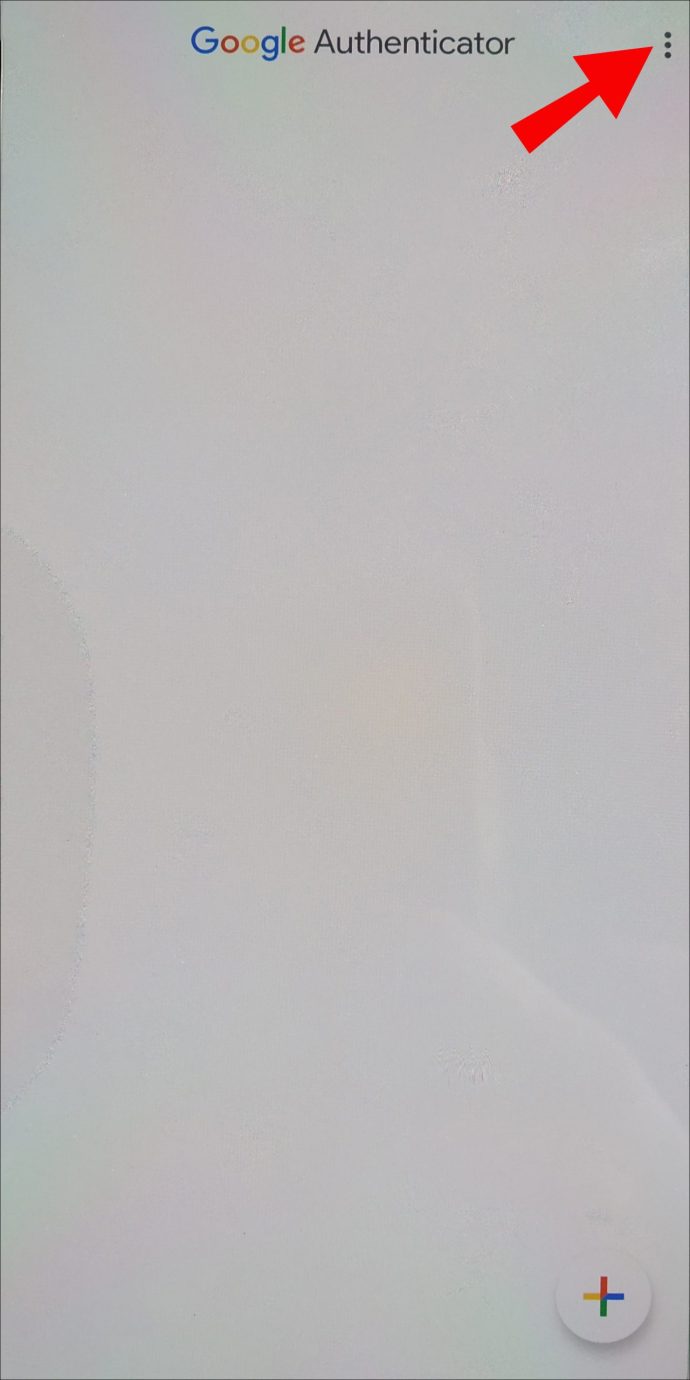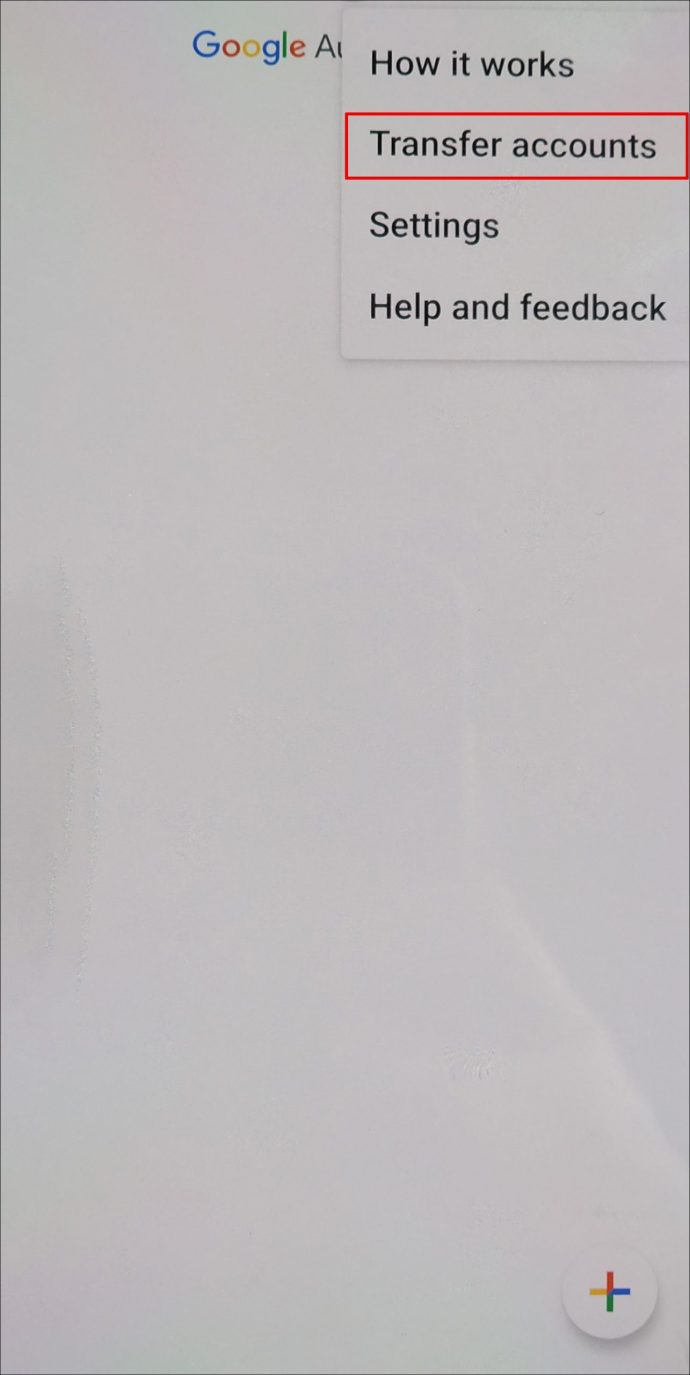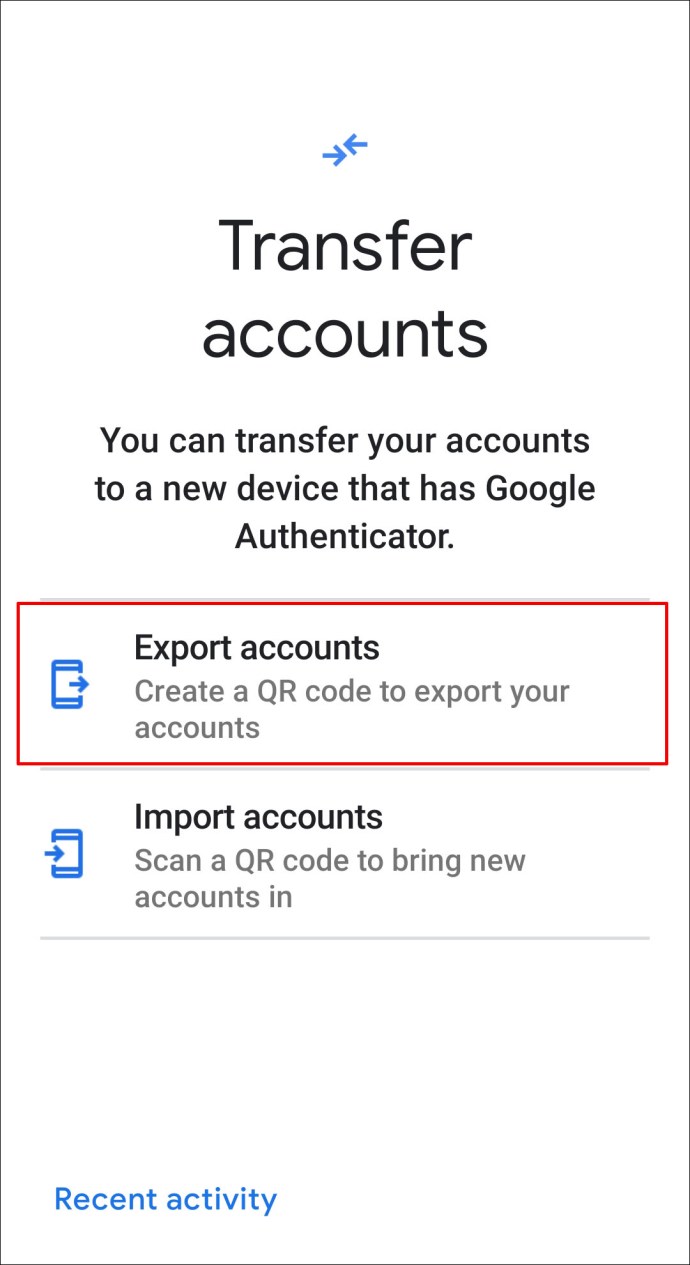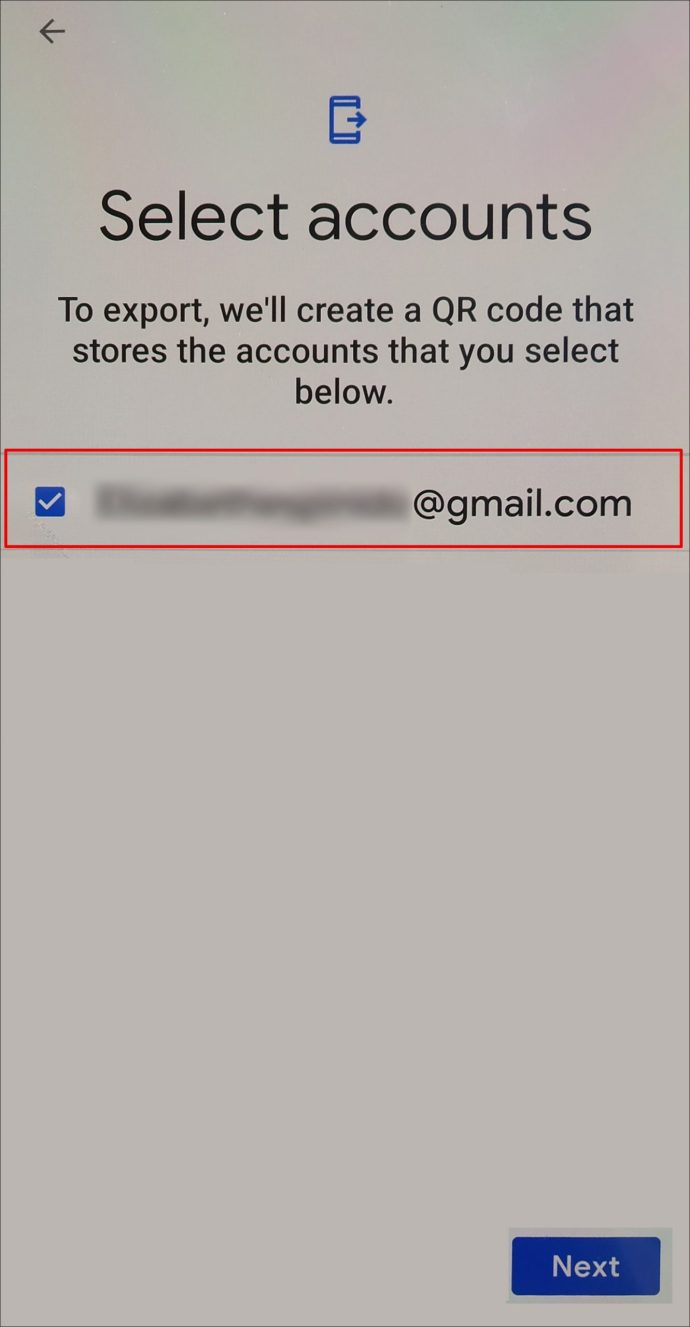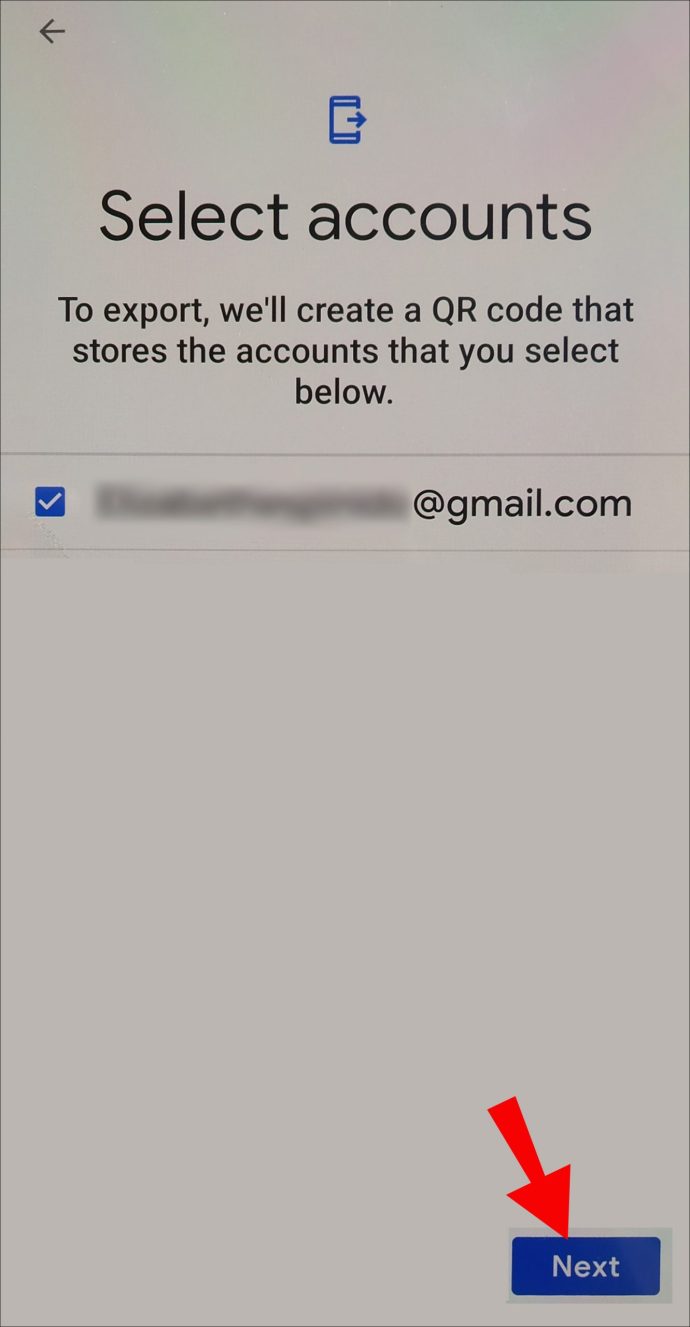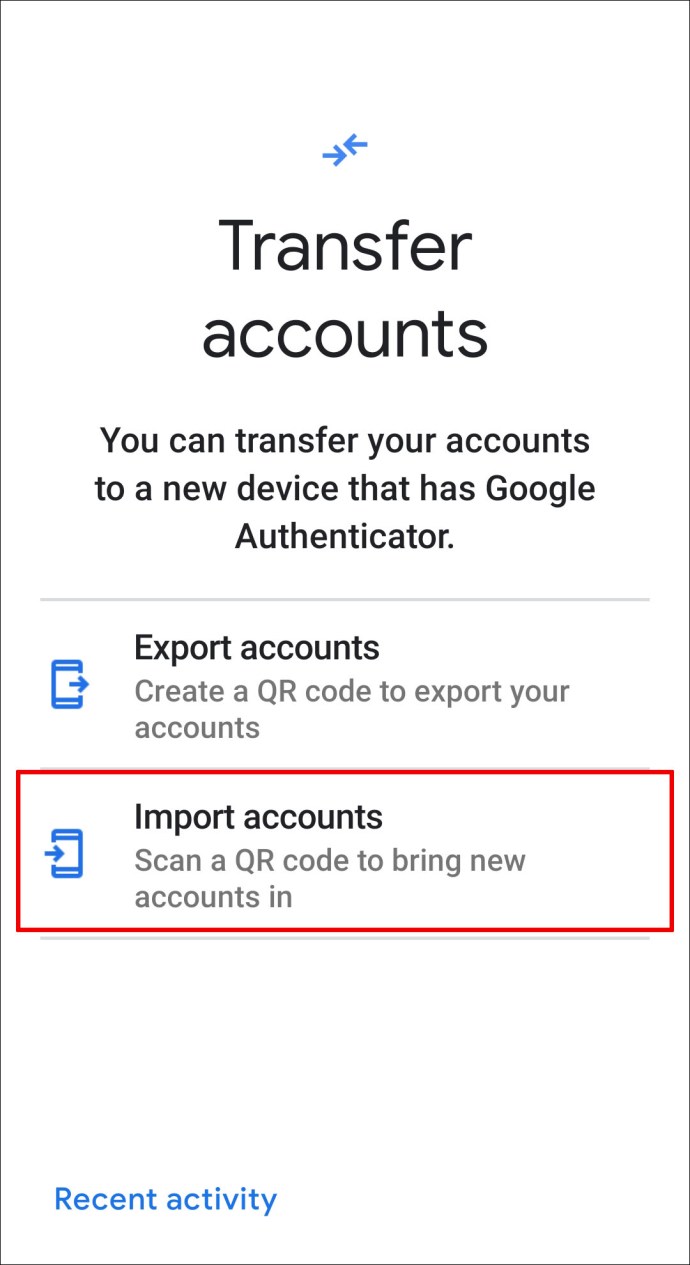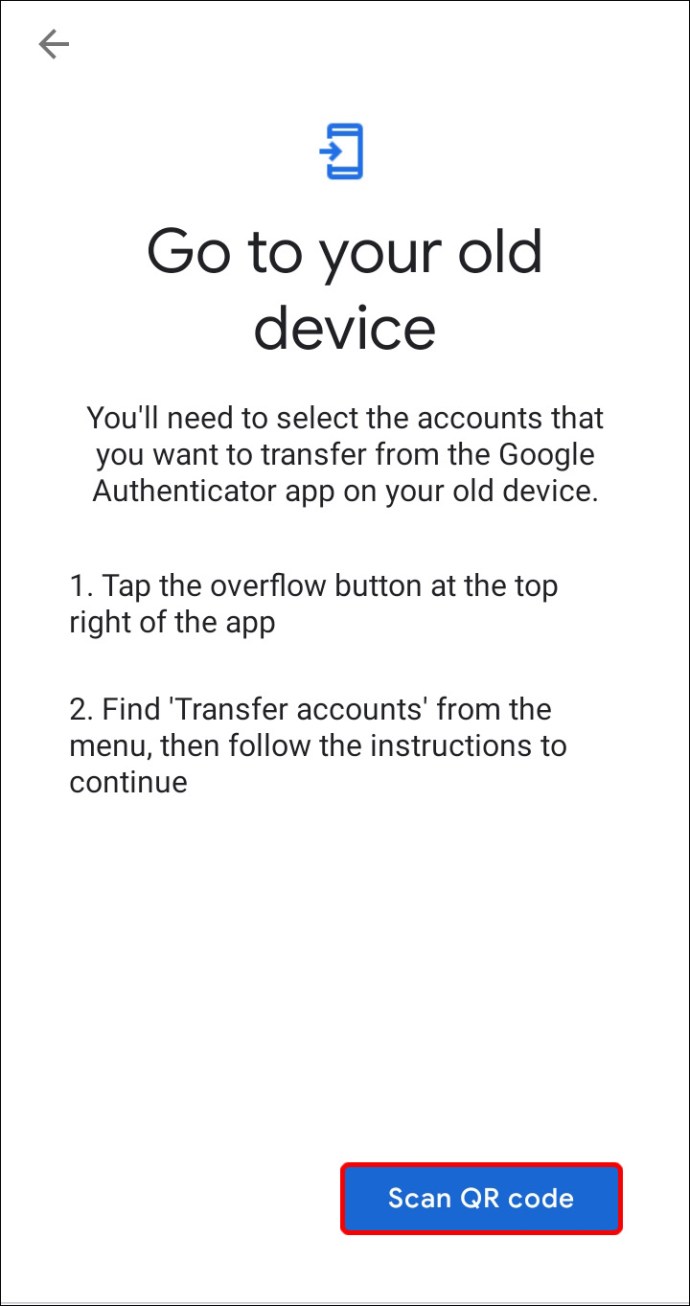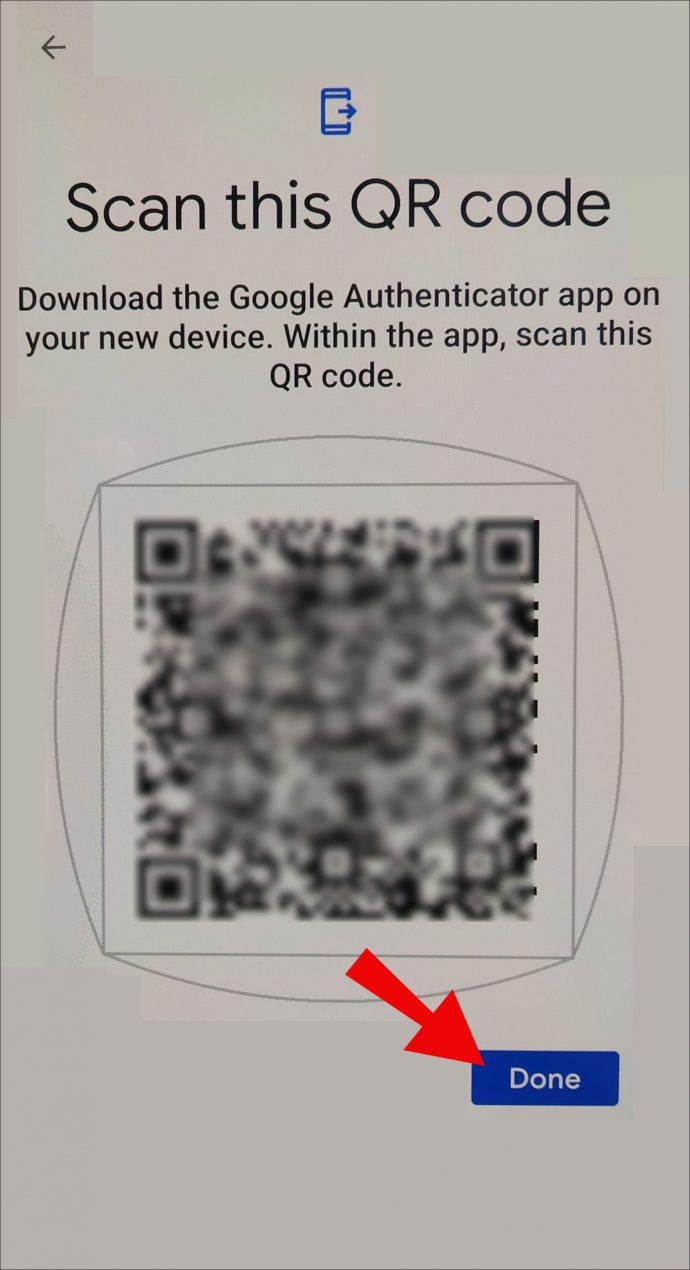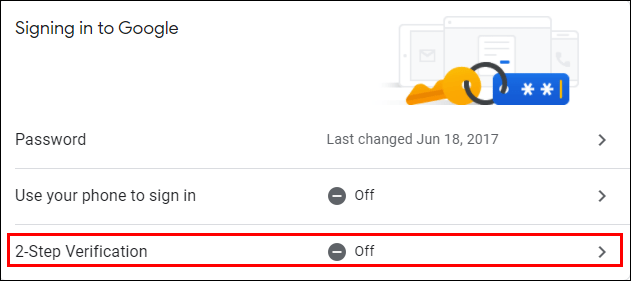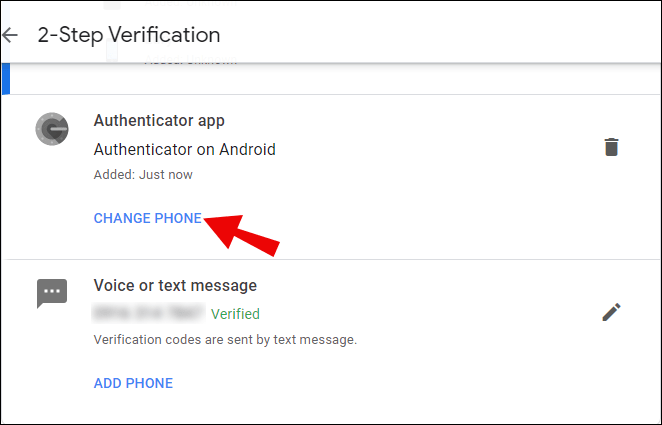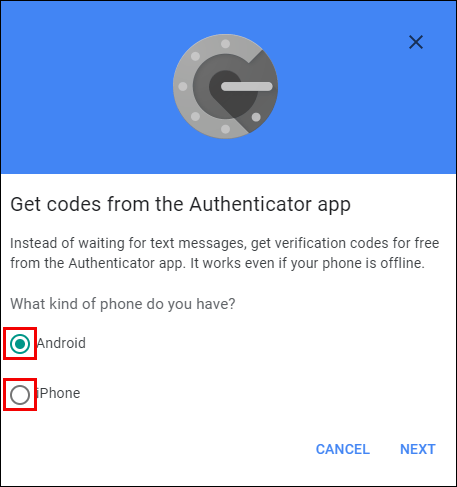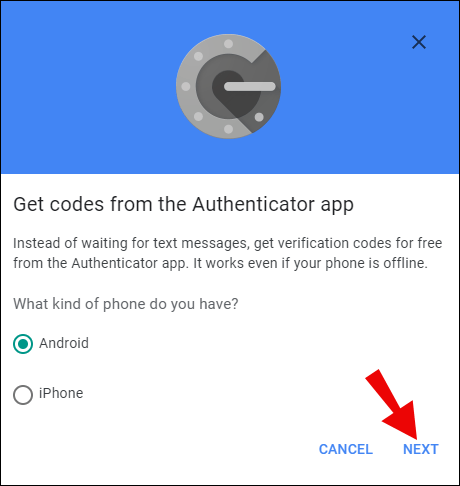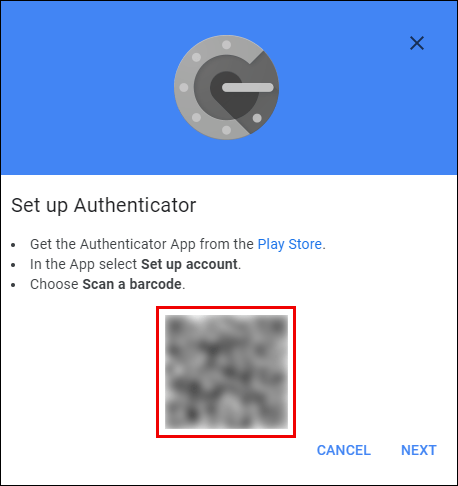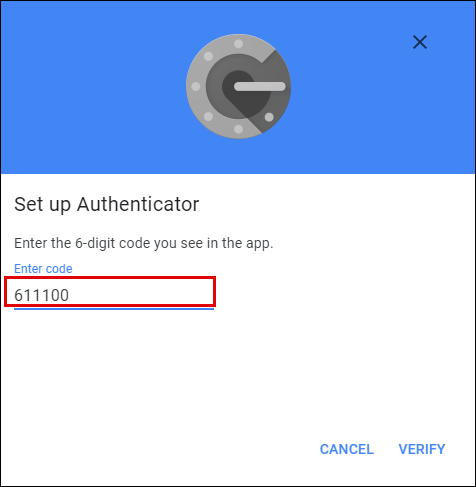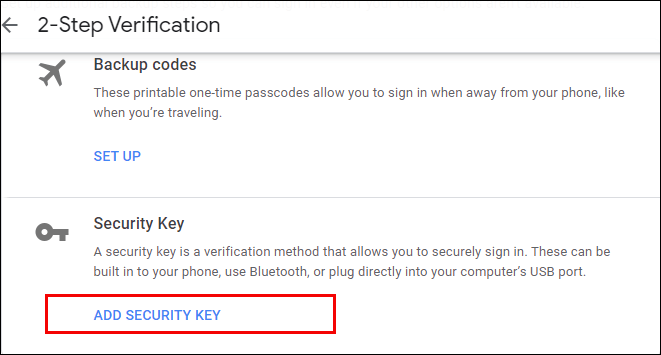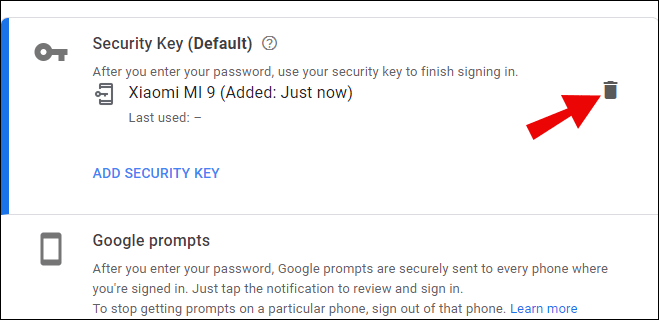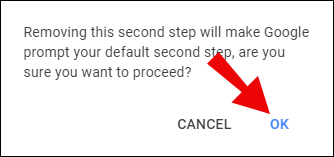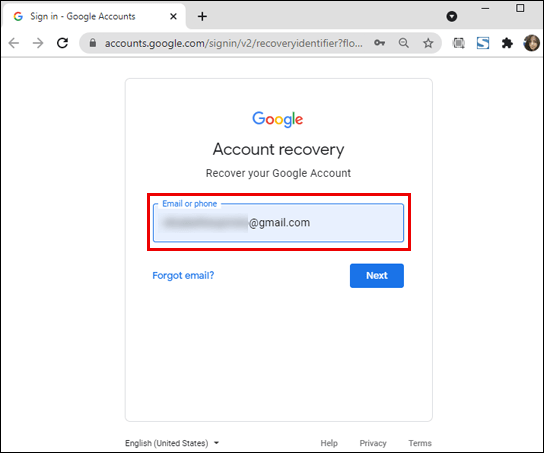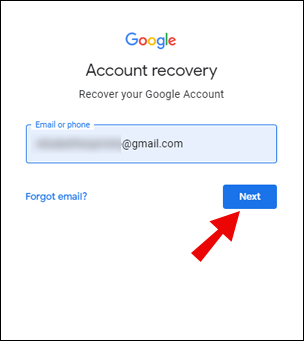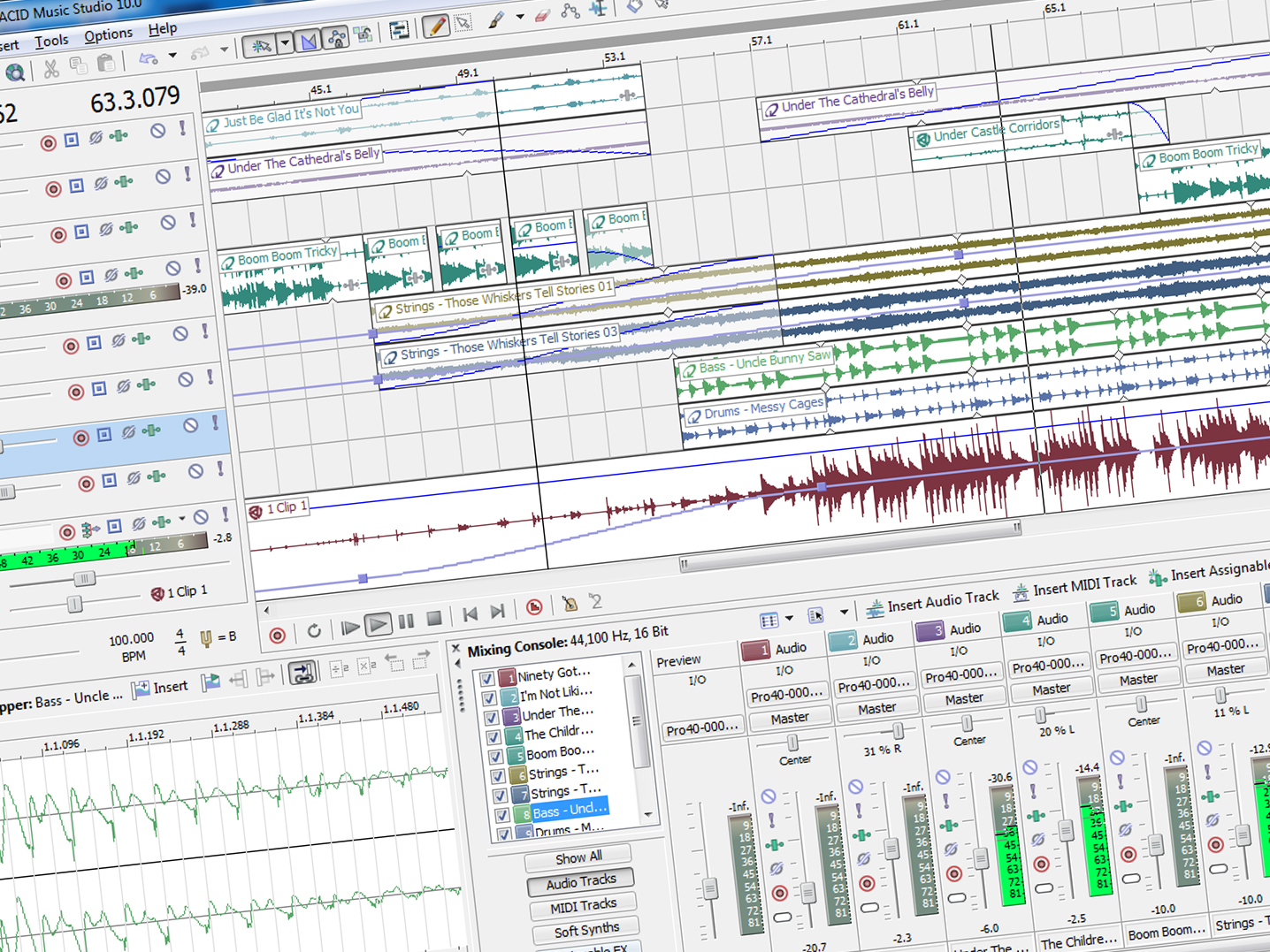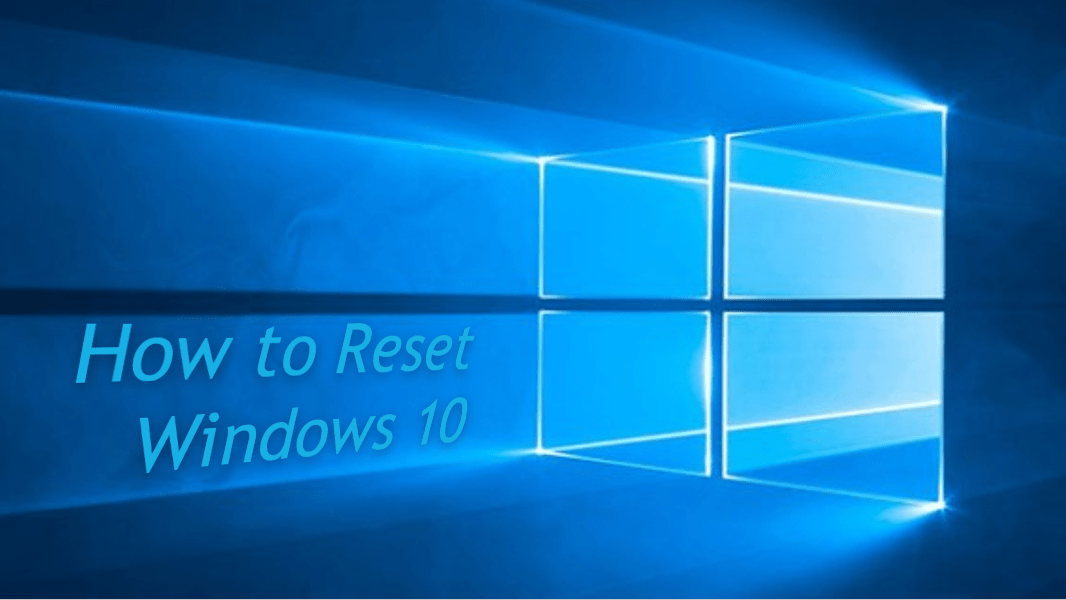2단계 인증 또는 2FA를 사용하는 것은 Google 계정의 보안을 보장하는 좋은 방법입니다. 이 추가 보호 계층은 암호를 보강하는 무작위로 생성된 키를 제공하는 모바일 장치를 사용합니다.

모바일 장치는 본질적으로 일시적입니다. 그러나 일반적으로 짧은 시간 내에 여러 번 교체됩니다. 즉, 2FA가 허용하는 향상된 보안을 계속 즐기려면 2FA 인증을 새 장치로 옮겨야 합니다. 이 기사에서는 2FA 기능을 계속 사용할 수 있도록 Google OTP 코드를 새 휴대전화로 전송하는 방법을 보여줍니다.
이전 전화에서 Google OTP 전송
맨 먼저, ~하지 않다 이전 휴대전화에서 Google OTP를 삭제하세요. 코드를 쉽게 전송하려면 이 코드가 필요합니다. 새 모바일 장치가 있고 인증자를 이전하려면 아래 단계를 따르십시오.
Android에서 전화를 사용하여 전화 전송
- 새 기기에 Google OTP를 설치합니다. Google Play 스토어에서 무료로 다운로드할 수 있습니다.
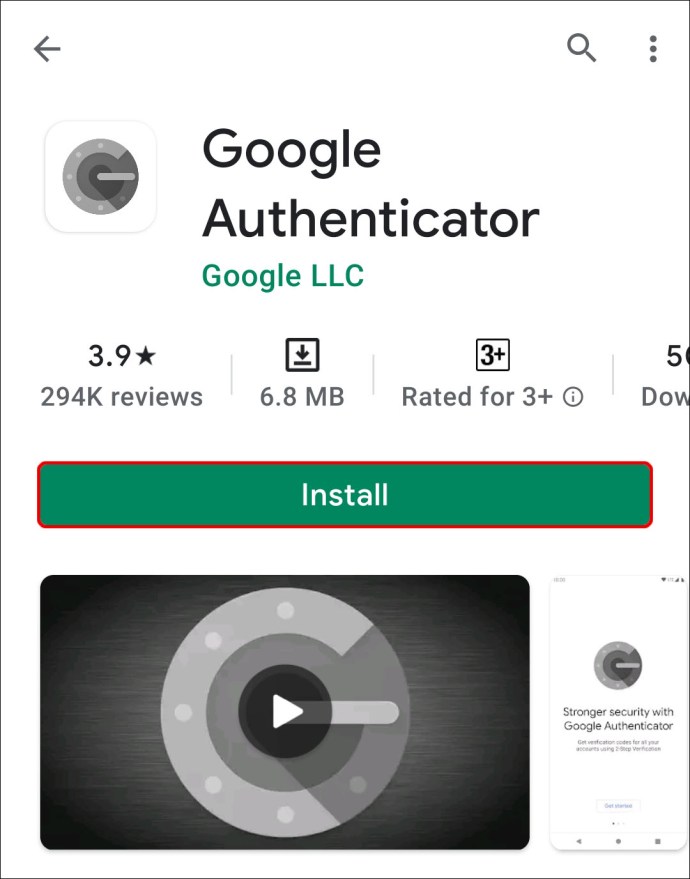
- 이전 휴대전화에서 Authenticator 앱을 엽니다.
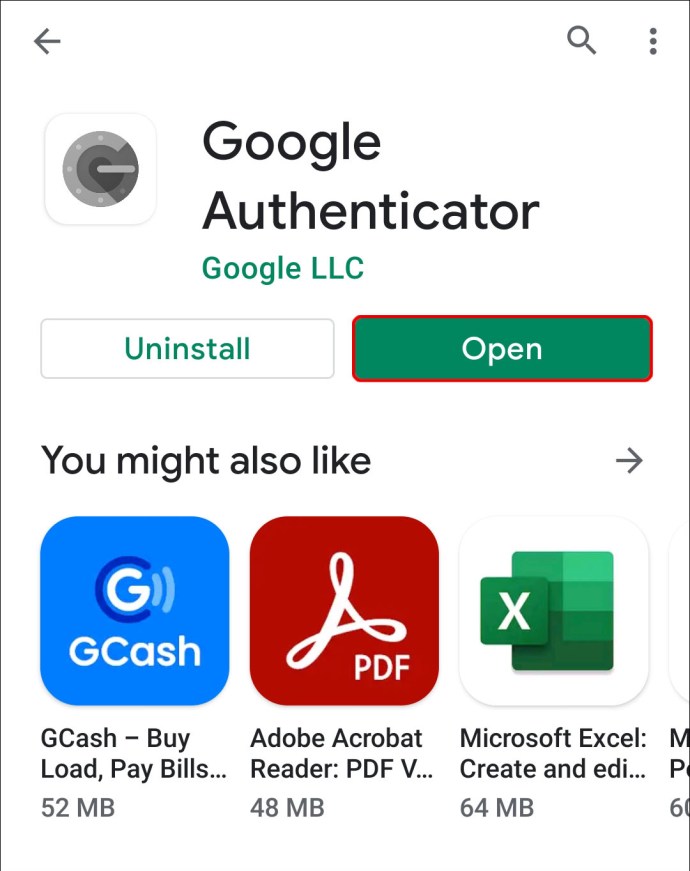
- 화면 오른쪽 상단에 있는 점 세 개를 탭합니다.
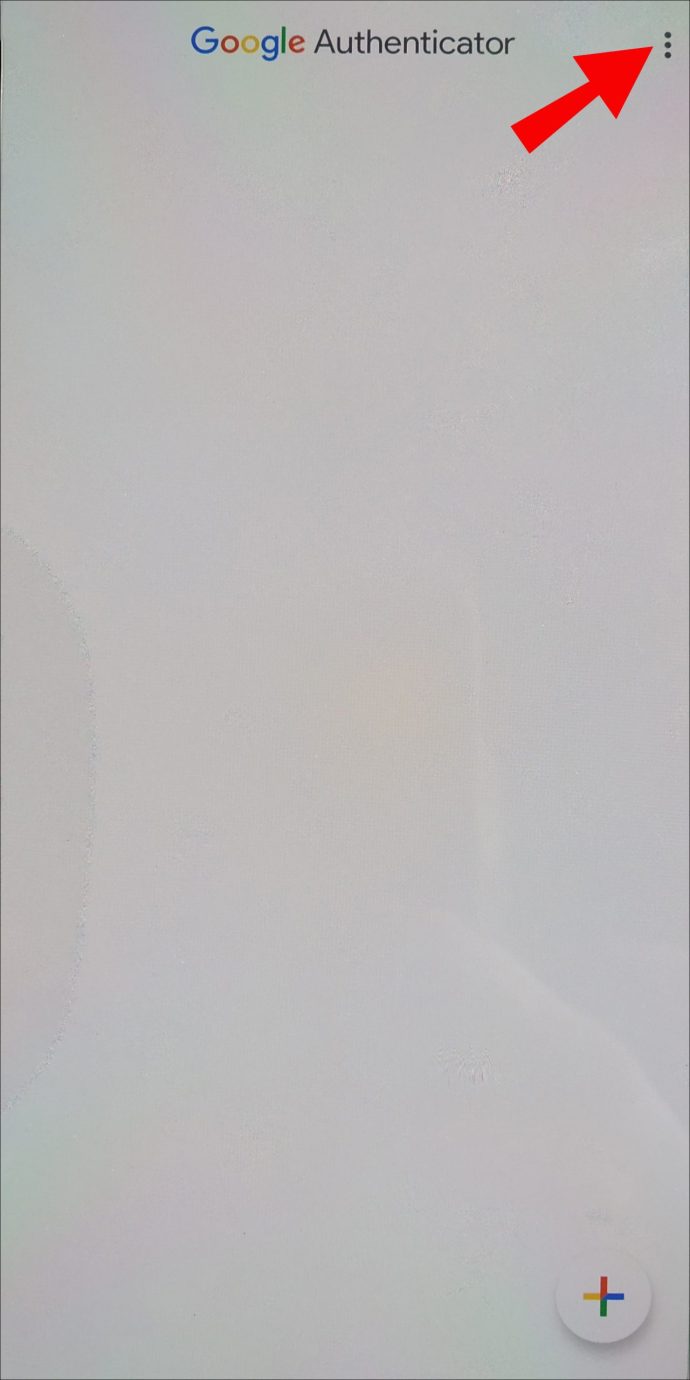
- 계정 이전을 탭합니다.
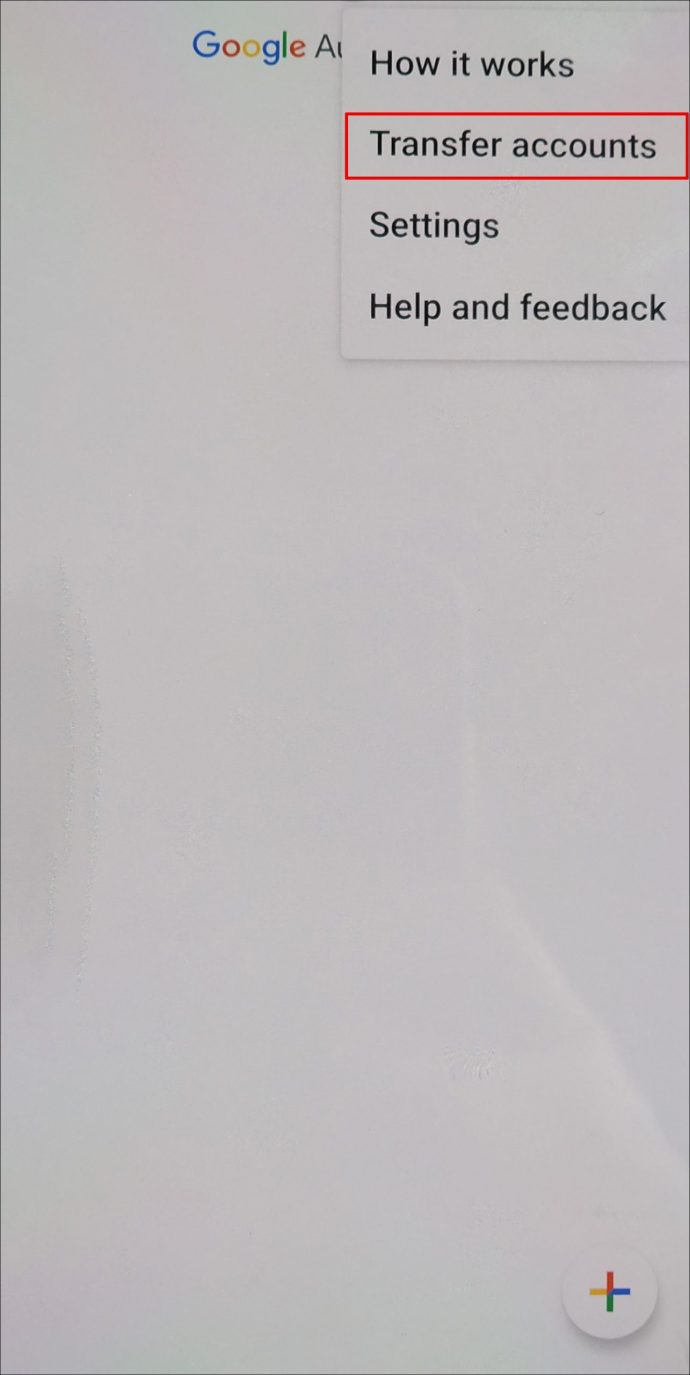
- 계정 내보내기를 탭합니다.
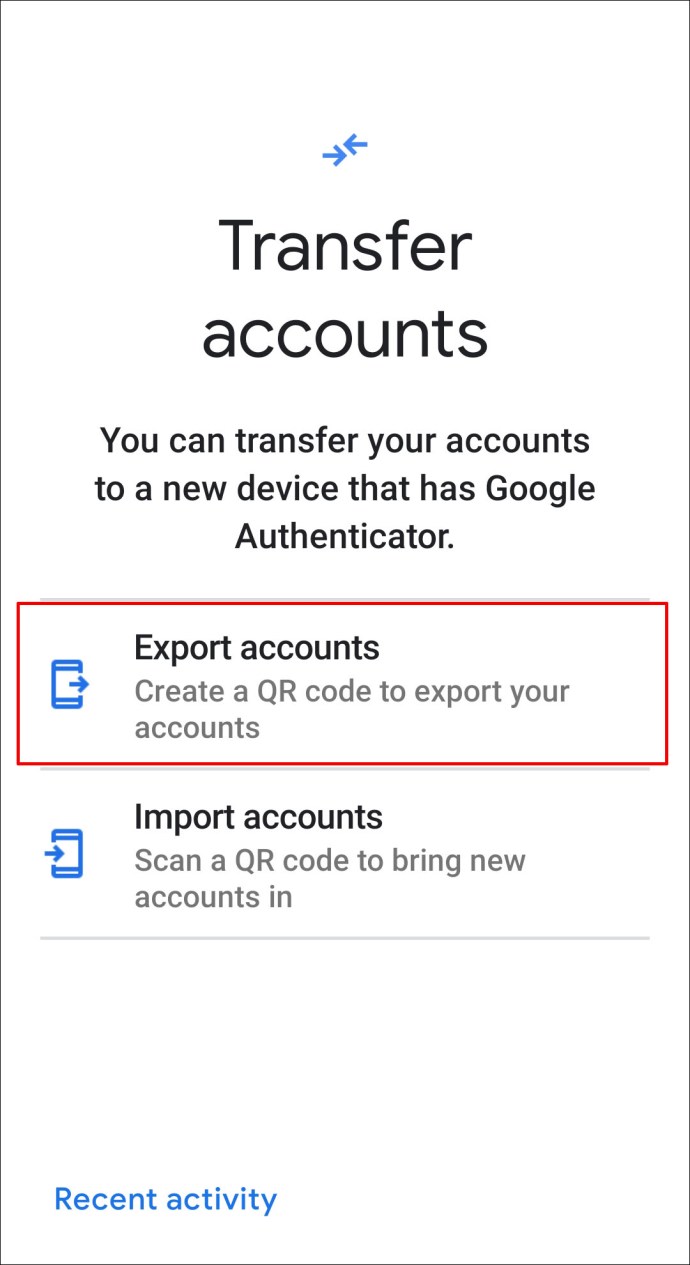
- 신원을 확인합니다.
- 목록에서 이전할 계정 정보를 선택합니다.
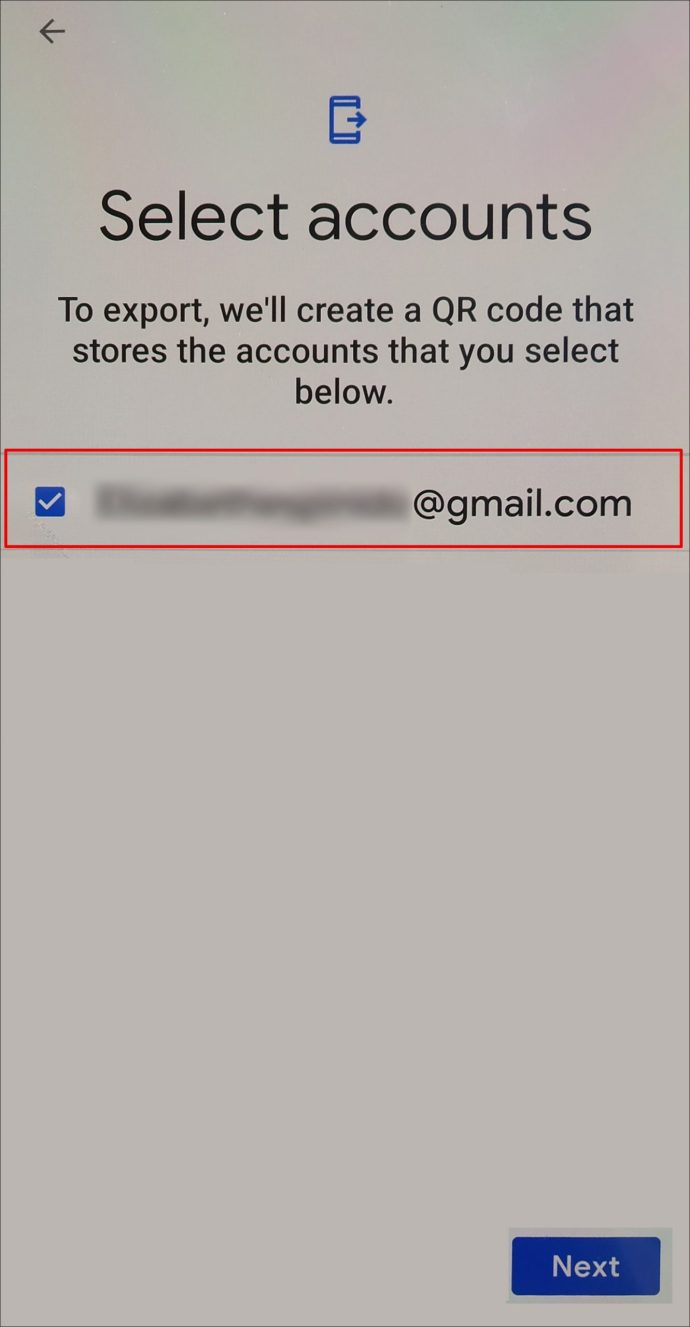
- 다음을 누릅니다.
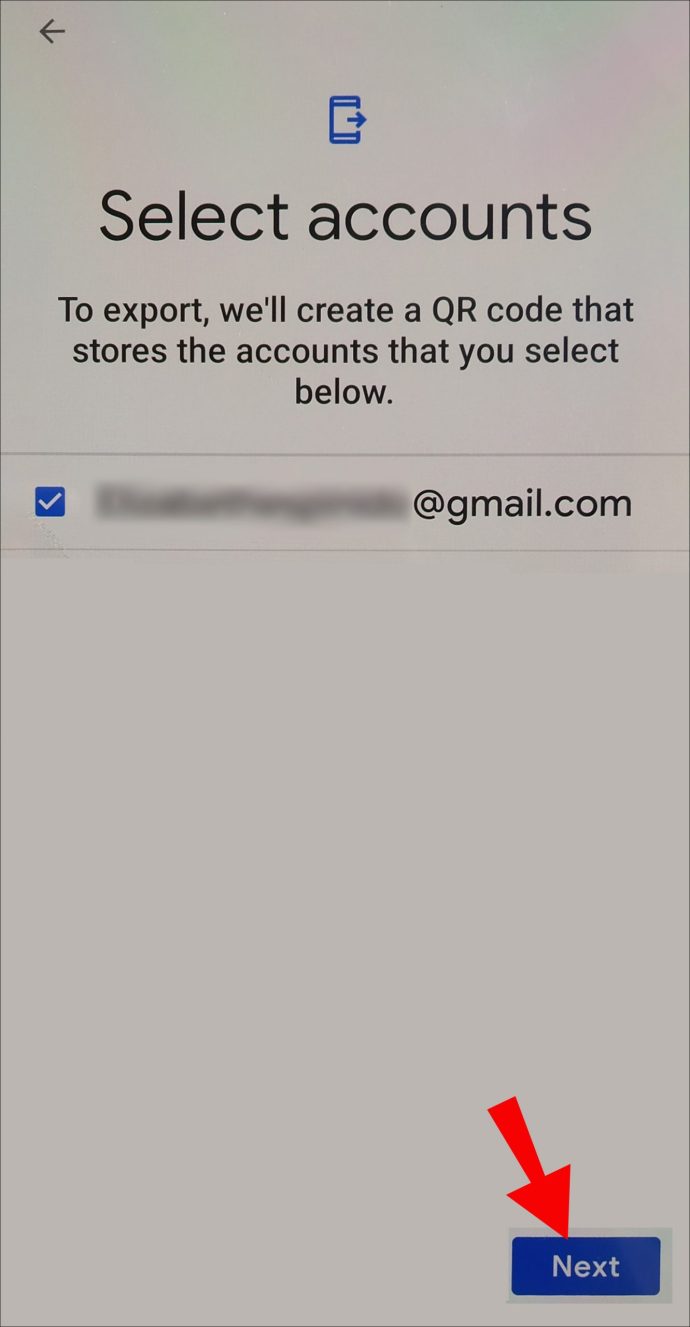
- 새 휴대전화에서 동일한 점 3개 아이콘을 탭합니다.
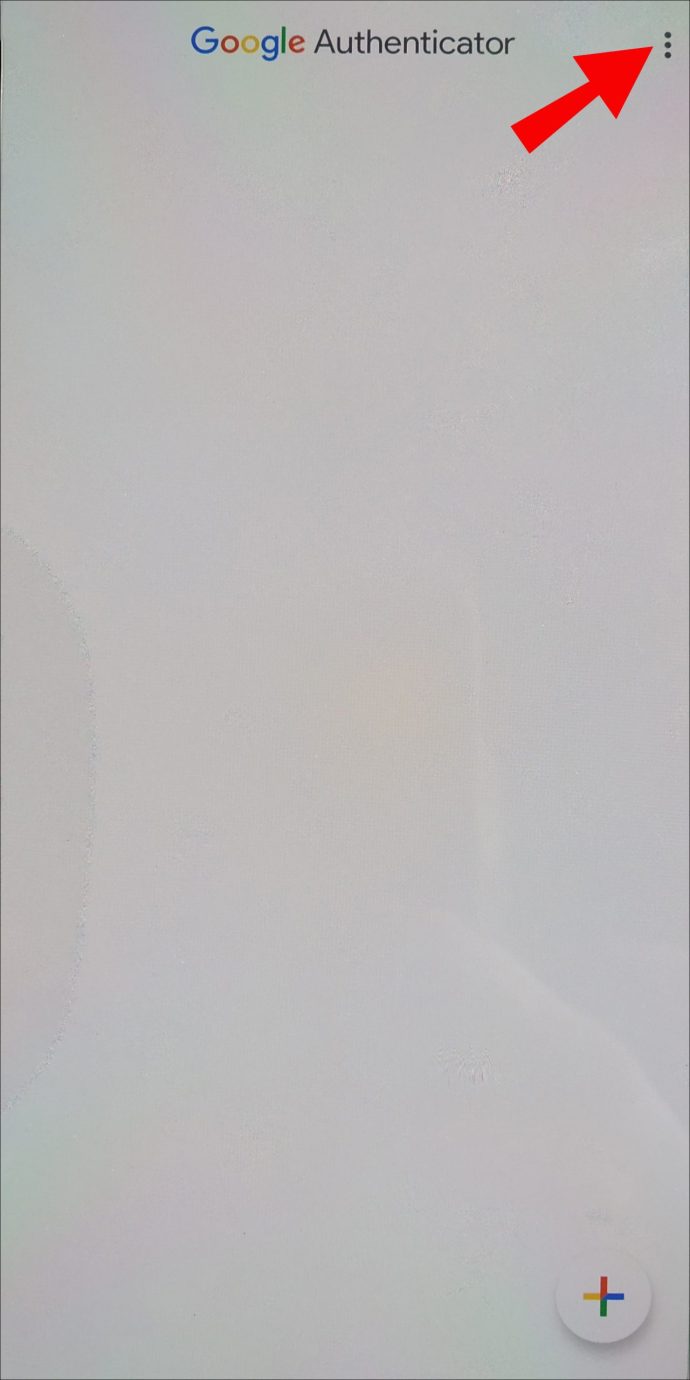
- 계정 이전을 탭합니다.
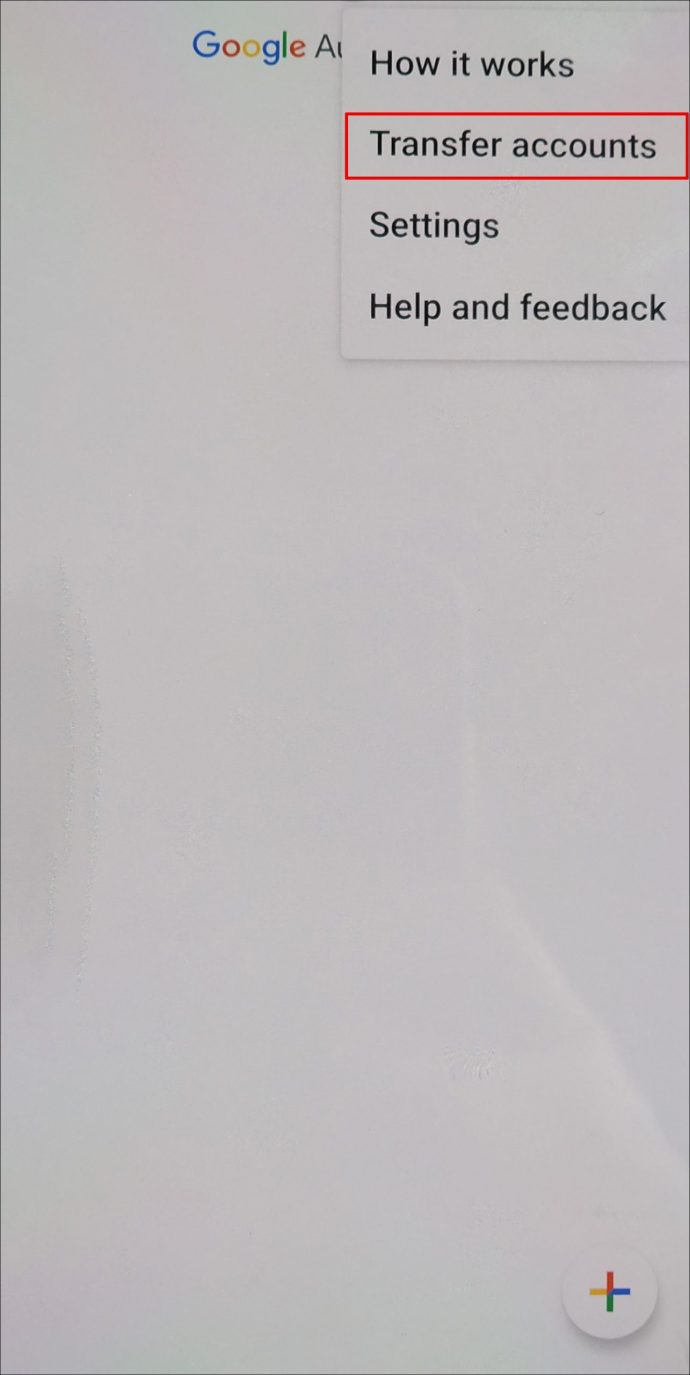
- 계정 가져오기를 탭합니다.
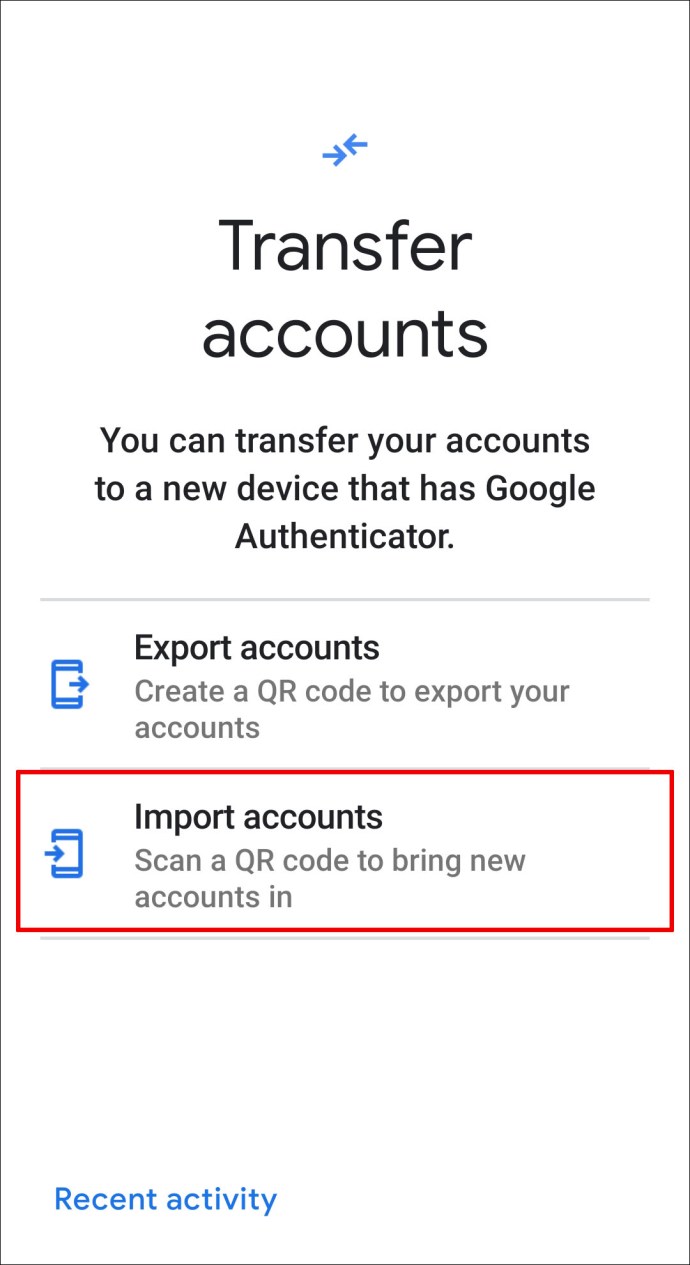
- 스캔(?)QR 코드를 누릅니다.
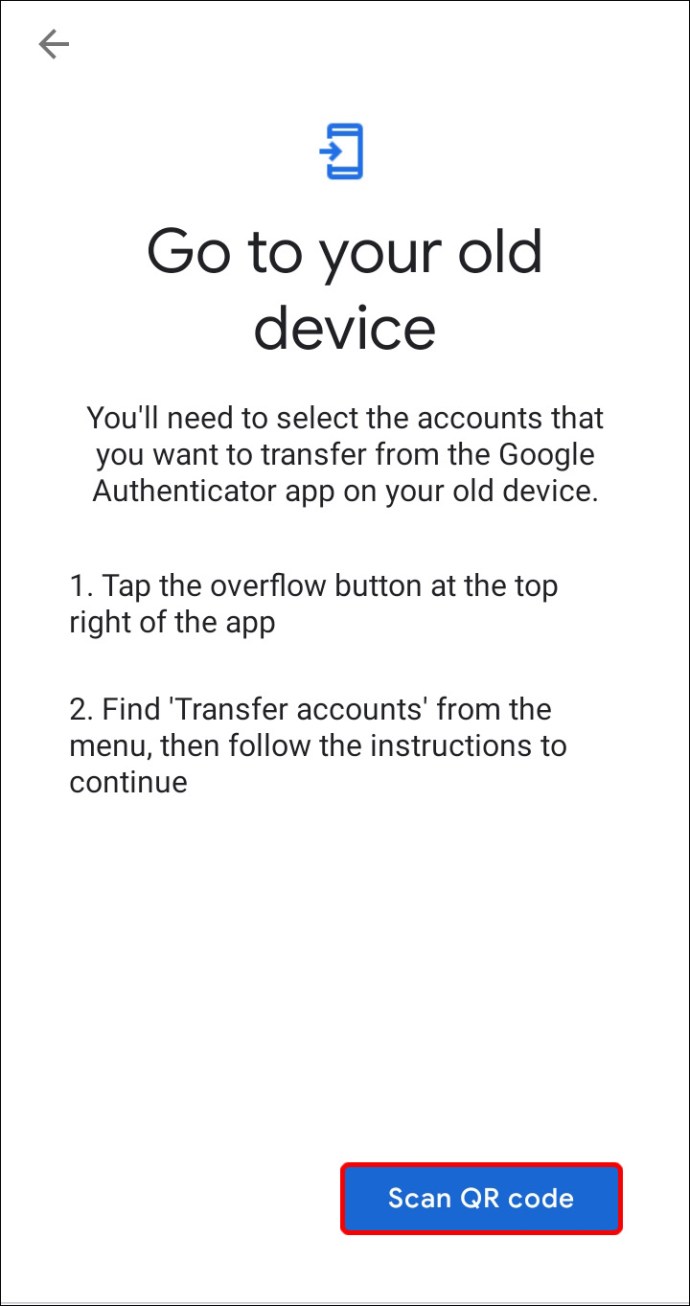
- 새 휴대전화를 사용하여 코드를 스캔하세요.
- 두 기기 모두에서 완료를 탭합니다.
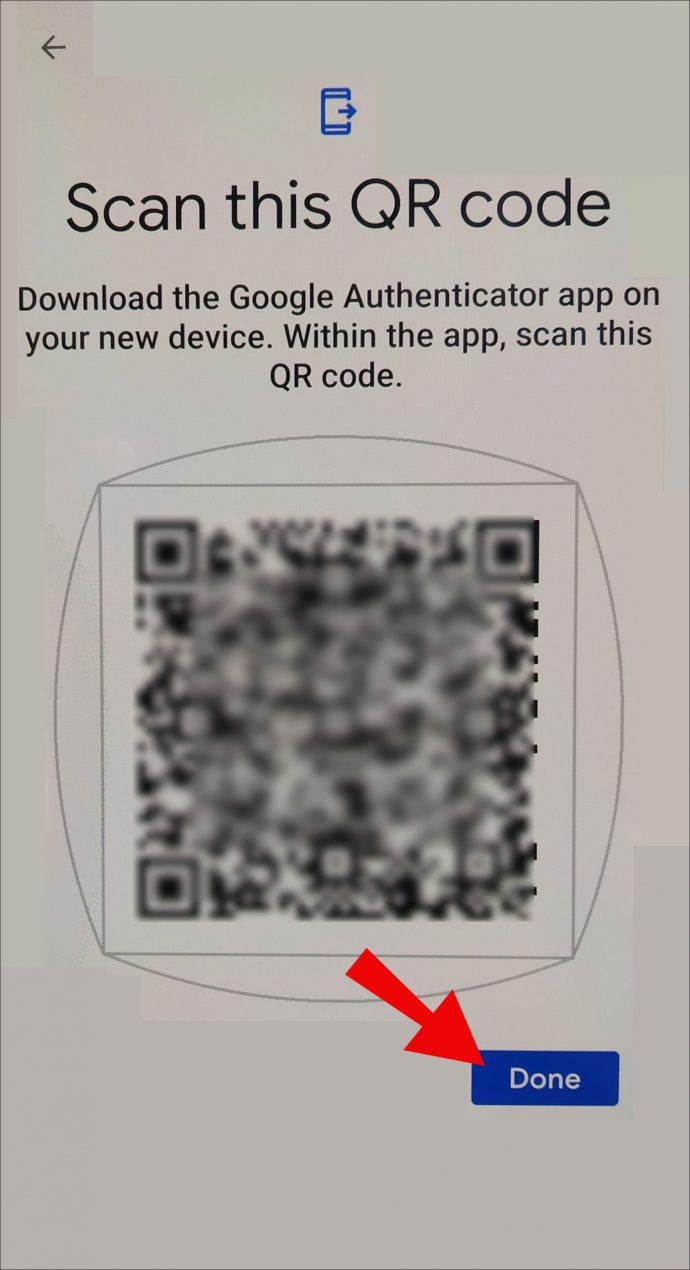
2단계 인증 코드를 사용하여 Google OTP를 설치하는 방법
Android, iPhone 또는 iPad에서 Google 웹사이트 사용
- 새 기기에 Google OTP를 설치하세요. Google Play 스토어 또는 Apple App Store에서 다운로드합니다.
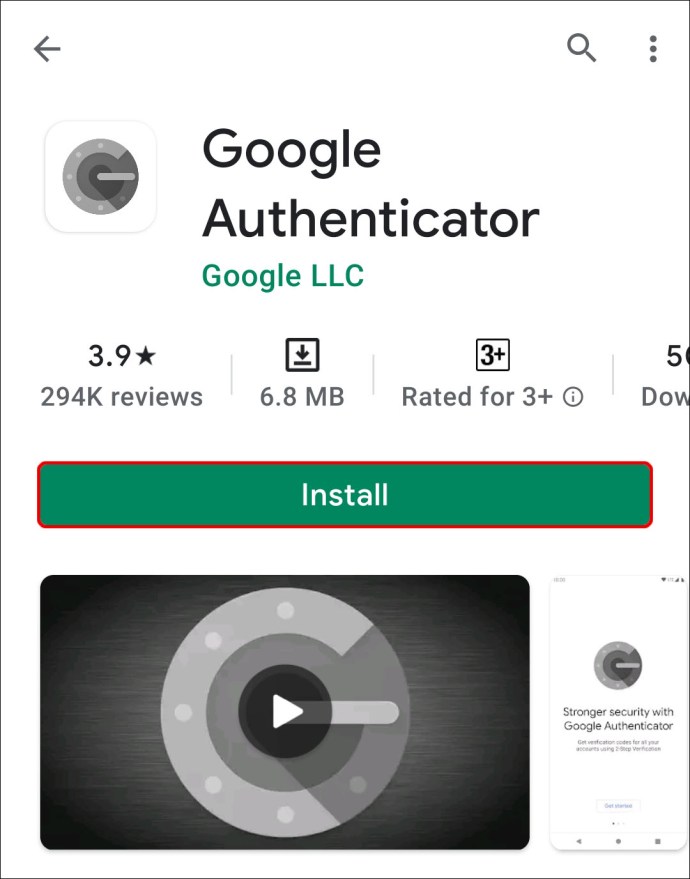
- 다음으로 Google의 2단계 인증 등록 페이지를 열어야 합니다. 이는 편의상 컴퓨터를 사용하여 수행하는 것이 가장 좋지만 이러한 장치에서 휴대전화나 태블릿 및 웹 브라우저를 사용하여 수행할 수도 있습니다.
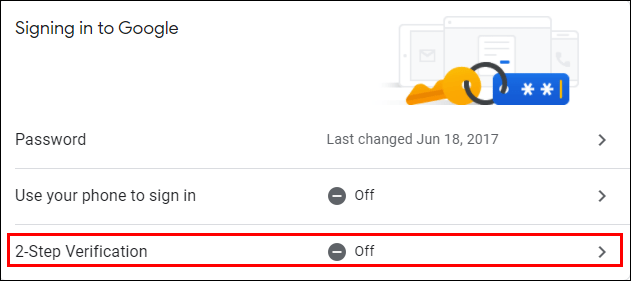
- 코드를 이전하려는 Google 계정을 사용하여 로그인합니다.
- 2단계 인증 페이지를 아래로 스크롤한 다음 Authenticator 앱 탭에서 전화 변경을 클릭합니다.
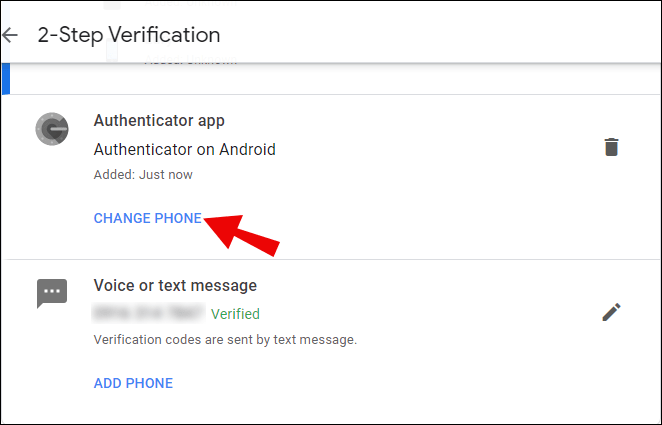
- 장치의 OS 버전을 선택합니다. 안드로이드든 아이폰이든.
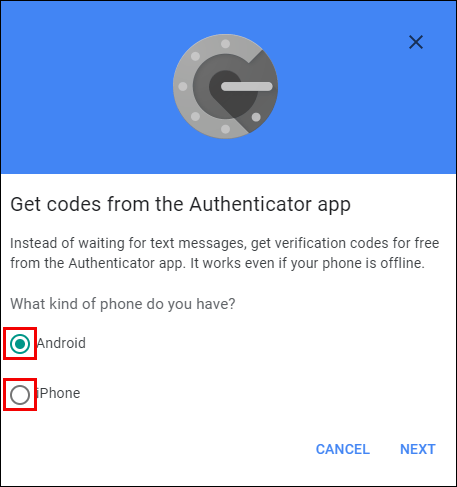
- 다음을 클릭합니다.
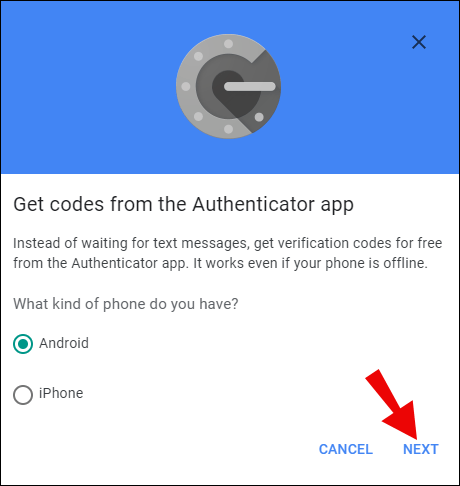
- 새 휴대전화에서 Authenticator 앱을 엽니다.
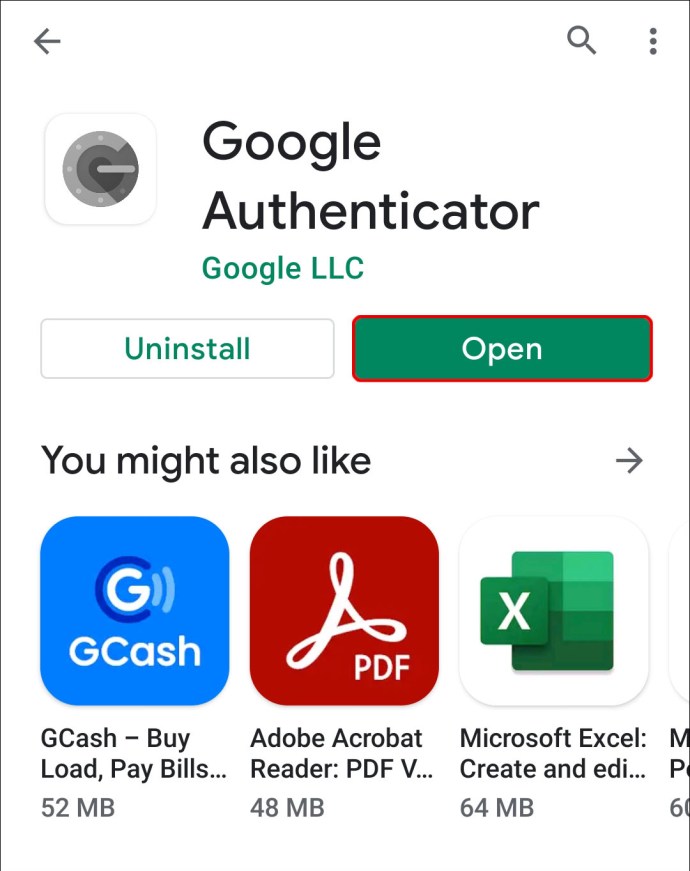
- 이제 인증자를 활성화하는 두 가지 옵션이 제공됩니다. 바코드를 스캔하거나 보안 키를 입력하십시오. 장치가 바코드를 스캔할 수 있는 경우 새 전화기와 2단계 인증 등록 페이지 모두에서 해당 옵션을 선택하십시오.
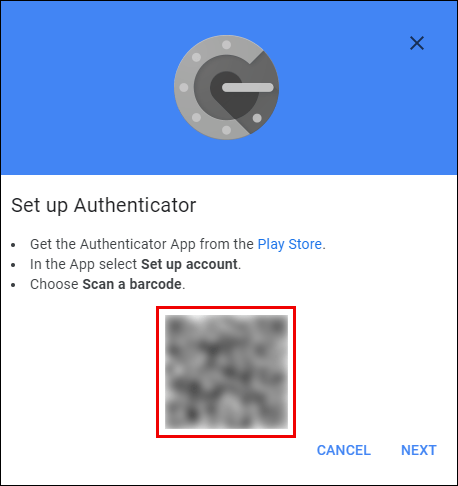
- 코드를 스캔하거나 키를 입력하십시오. 등록 페이지에 입력해야 하는 시간에 민감한 코드를 받게 됩니다.
- 코드를 입력하면 설정이 완료됩니다.
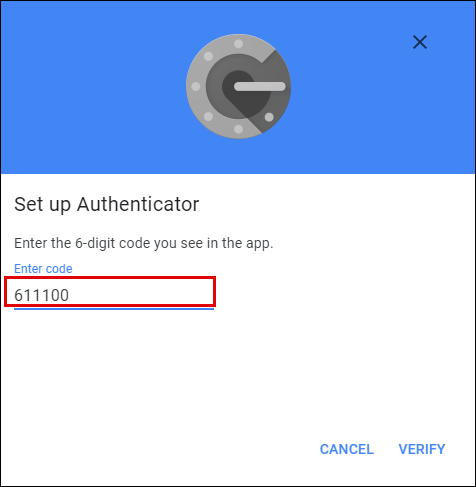
이 첫 번째 단계는 이제 한 휴대전화에서 다른 휴대전화로 Google OTP를 전송했지만 이는 귀하의 Google 계정에만 해당됩니다. 인증자를 다른 사이트의 2FA 인증 도구로 사용한 경우 하나씩 이전해야 합니다. 그렇기 때문에 이전 인증 앱을 제거하지 않는 것이 중요합니다.
대부분의 웹 사이트에는 보안 하에 2FA 설정이 있으므로 이전 2단계 보호를 제거한 다음 새 장치를 사용하여 다른 보호를 설정하십시오.
2단계 인증을 처음 설정하거나 제거한 후 켤 때 백업 로그인 옵션을 묻는 메시지가 표시됩니다. 문자나 전화보다는 '다른 백업 옵션 사용'을 선택하세요. 휴대폰을 분실하여 계정에 로그인해야 기존 2FA를 비활성화할 수 있습니다. 제공된 코드를 다운로드하거나 인쇄하여 안전하게 보관하십시오.
오래된 전화기를 분실했거나 도난당한 경우 어떻게 합니까?
휴대전화를 분실하거나 도난당하는 것은 백업 로그인 옵션으로 문자나 음성 안내를 사용해서는 안 되는 이유입니다. 이러한 일이 발생할 가능성은 매우 높으며 계정이 잠길 수 있습니다.
계정 로그인을 백업하는 몇 가지 옵션 중에서 선택할 수 있습니다.
다운로드 또는 인쇄된 백업 로그인 코드
- 제공된 코드를 사용하여 계정에 로그인합니다. 제공된 10개의 코드는 각각 로그인당 한 번만 사용할 수 있으므로 가능한 한 빨리 인증 장치를 변경해야 합니다. 또한 Google 2FA를 껐다가 다시 켜면 매번 다른 코드 세트가 제공됩니다.
- 한 장치에서 다른 장치로 인증자를 전송하려면 위의 단계를 따르십시오.
2단계 인증 프롬프트가 있습니다.
- 비밀번호와 2단계 인증을 사용하여 계정에 로그인합니다.
- 2단계 인증 등록 페이지를 엽니다.
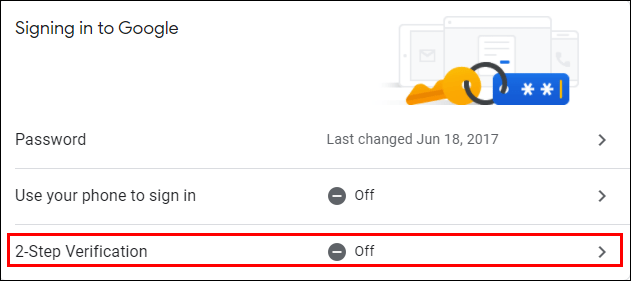
- 아래로 스크롤하여 이전 휴대전화에서 보안 키를 찾습니다. 해당 보안 키 옆에 있는 수정을 클릭합니다.
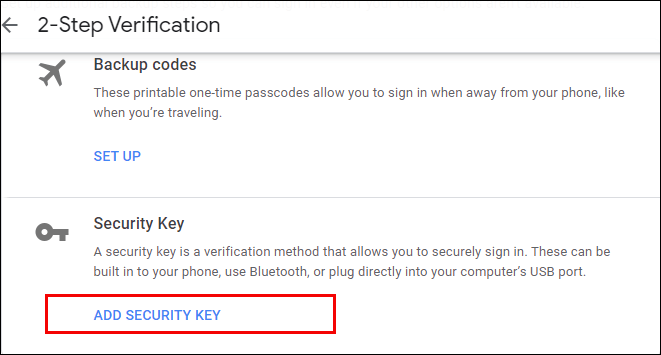
- 이 키 제거를 클릭하십시오.
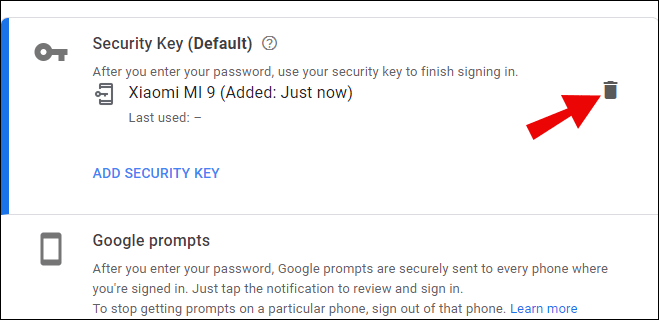
- 확인을 선택합니다.
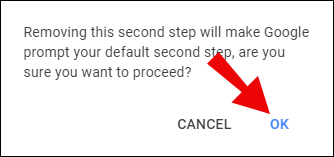
- 보안 키 추가를 클릭하여 새 전화기를 사용하여 새 보안 키를 설치한 다음 제공된 지침을 따르십시오.
두 번째 단계가 없거나 비밀번호가 기억나지 않습니다.
- Google의 계정 복구 페이지로 이동합니다.
- 계정 이름을 입력합니다.
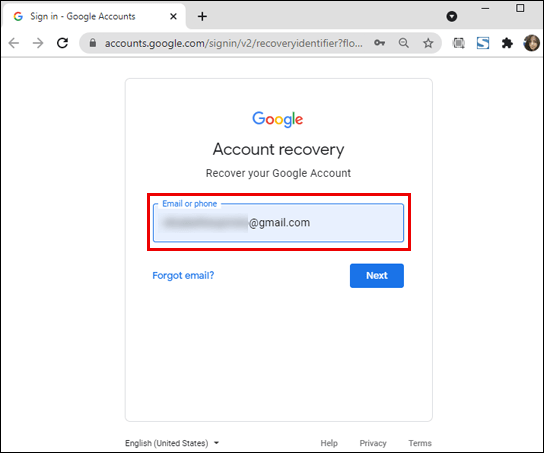
- 다음을 클릭합니다.
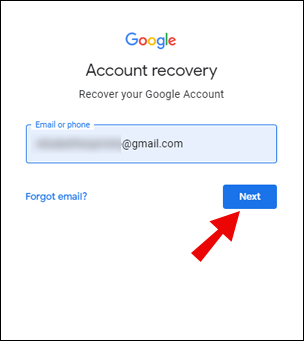
- 그런 다음 신원 확인을 위해 몇 가지 질문을 받게 됩니다.
다음은 계정을 복구할 때 기억해야 할 몇 가지 중요한 팁입니다.
- 이전에 로그인할 때 사용한 기기나 위치에서 계정을 복구해 보세요.
- 비밀번호가 기억나면 정확하게 입력했는지, Caps Lock이 켜져 있지 않은지 확인하세요. 보안 암호에 가능한 한 정확하게 대답하십시오.
- 해당 계정에 대해 기억하는 마지막 암호를 묻는 메시지가 표시되면 가능한 한 최선의 추측을 시도하십시오.
- 계정에 연결된 백업 이메일이 있는 경우 지금 입력하세요.
- 계정에 액세스할 수 없는 이유에 대한 유용한 세부정보를 추가하세요.
- 스팸 폴더에서 Google의 응답을 확인하세요. 그들은 때때로 거기로 보낼 수 있습니다.
일반적으로 문제가 해결되는 데 영업일 기준 3~5일이 소요됩니다. 계정에 로그인한 후 위에 제공된 단계에 설명된 대로 2FA 설정을 교체하십시오.
추가 FAQ
다음은 Google의 2FA 및 인증자 코드에 대해 논의하는 동안 가장 자주 묻는 질문입니다.
Google OTP를 재설정하려면 어떻게 하나요?
Google OTP를 껐다가 다시 켜면 제공된 코드가 매번 고유하므로 기본적으로 재설정됩니다. Google 계정에서 인증자를 재설정해도 인증자를 사용하는 다른 타사 사이트에 대해서도 재설정되지 않으므로 이 작업을 너무 자주 수행하지 마십시오.
둘 이상의 장치에서 2FA를 활성화하려면 어떻게 해야 합니까?
초기 2FA 설정 시 동일한 QR 코드를 스캔하여 동일한 인증자에 대해 여러 장치를 사용할 수 있습니다. 사용하려는 모든 기기에 Google OTP 앱을 설치한 다음 위의 단계를 진행하세요.
QR 코드를 스캔하라는 메시지가 표시되면 원하는 모든 장치를 하나씩 사용하십시오. 완료되면 모든 설정 장치가 프롬프트를 수신하고 계정 로그인을 확인하는 데 사용할 수 있습니다.
Google OTP를 어떻게 백업합니까?
이는 설정 중에도 수행할 수 있습니다. 인증기 전송 섹션에서 제안한 대로 백업 코드를 사용하여 이전 인증기를 복원할 수 있습니다.
또 다른 방법은 설정 중에 화면에 표시되는 QR 코드의 스크린샷을 찍어 안전한 곳에 보관하는 것입니다. 새 휴대폰을 설정할 때 저장된 QR 코드를 스캔하여 동일한 인증자를 설정하십시오.
Google OTP를 어떻게 바인딩합니까?
이는 Google OTP를 2FA 방식으로 사용하는 웹사이트마다 다릅니다. 대부분은 보안 페이지 아래에 설정이 있습니다. 웹 사이트에서 해당 페이지를 열고 Google Authenticator라고 표시된 부분을 찾으십시오.
이제 Google OTP 앱을 사용하여 스캔할 수 있는 QR 코드가 제공되어야 합니다. 그러면 앱이 웹사이트의 Google OTP 입력 상자에 제출할 수 있는 6자리 코드를 생성합니다. 웹사이트에서 코드를 확인하면 인증자가 웹사이트와 연결됩니다.
내 OTP 앱을 어떻게 복원합니까?
백업 코드나 이전 QR 이미지를 저장한 경우 Google OTP를 복원하려면 앱을 다시 설치한 다음 보안 키 중 하나를 입력하거나 QR 코드를 다시 스캔하면 됩니다.
인증자를 어떻게 추가합니까?
계정에 Google OTP를 설정하려면 다음 단계를 따르세요.
• Google 계정을 엽니다.
• 왼쪽 메뉴에서 보안을 클릭합니다.
• Signing into Google 탭이 나타날 때까지 아래로 스크롤합니다. 2단계 인증을 클릭합니다.
• 이제 2FA 설정 메뉴가 나타납니다. 인증자를 추가하려면 위에 제공된 단계를 따르십시오.
확실한 보호
Google OTP는 개인 정보를 얻으려는 일반적인 해킹 시도로부터 자신을 보호하는 확실한 방법입니다. 한 장치에서 다른 장치로 인증기를 전송하는 방법을 알면 이전 장치를 교체하더라도 여전히 보호받을 수 있습니다.
Google OTP 코드를 새 휴대전화로 전송한 경험이 있습니까? 아래 의견 섹션에서 생각을 공유하십시오.